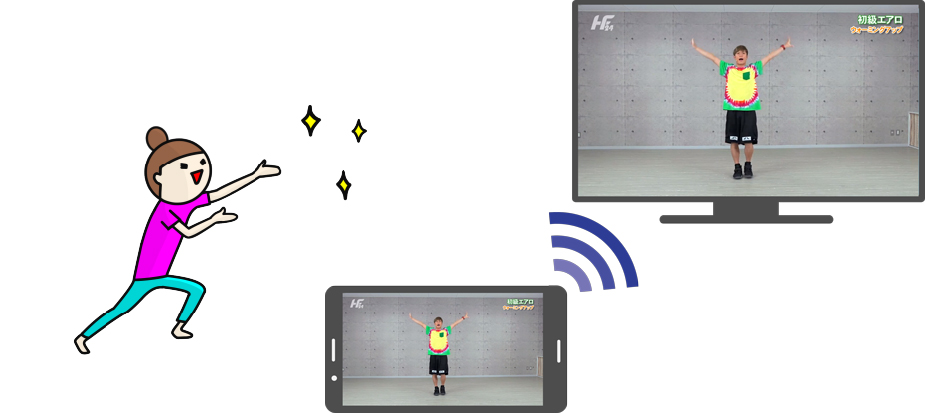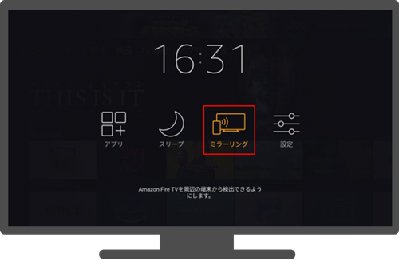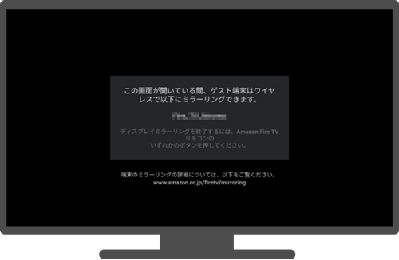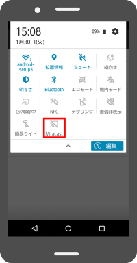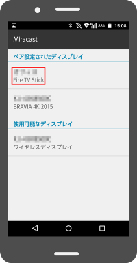ホームフィットネス24をテレビで楽しむ方法
Fire TV Stick
Fire TV Stickを用いて、ホームフィットネス24をテレビ画面で視聴する方法です。
①テレビの裏側にあるHDMI端子にFire TV Stickを接続します。
端子箇所にHDMIと表記されている場所にFire TV Stickを差し込みます。(写真はChromecast)。
さらに、同梱されているACアダプターのmicroUSB側をFire TV Stickにつなぎ、コンセントを差し込みます。
②Fire TV Stickをセットアップします。
テレビの電源を入れ、HDMI入力画面に切り替えます。
テレビがFire TV Stickを認識すると、言語設定やネットワーク接続の設定画面になるので、画面に従って必要な情報を入力します。
③Miracastを開始します。
Fire TV Stickの設定が終了したら、HomeFiness24をテレビ画面にミラーリングするために、Miracastを有効にします。
テレビ画面上で、Fire TV Stickのリモコンのホームボタンを長押しして上図左のような画面が表示されたら、「ミラーリング」を選択しますと、上図右のような画面が表示されます。
※ミラーリングとはスマートフォンやタブレットのディスプレイ上での表示内容を、テレビ画面や他のディスプレイにリアルタイムで映し出すことです。
次に、スマートフォンからMiracastを開始します。
端末によってMiracastの呼び方や設置されている場所は異なります。
上図左のように、クイック設定パネル内に設置されている場合もあります。
また機種によっては、「スクリーンミラーリング」、「マルチスクリーン」、「ミラーリング」などの呼び方がされている場合もあります。詳しくはお手持ちの機種の説明書等を参照してください。
Miracastをクリックすると、ディスプレイを選択する画面に切り替わりますので、Fire TV Stickが接続されたディスプレイを選択します。(上図右)
④HomeFitness24をテレビ画面にミラーリングします。
スマートフォンの画面がテレビ画面にミラーリングされているのを確認したら、スマートフォンでブラウザからHomeFitness24を開きます。
スマートフォンの画面回転を有効にし、画面を横向きにして、エクササイズをスタートしてください。